Как сохранить GIF из Twitter: Руководство для каждого устройства — Wave.video Блог: Последние советы и новости видеомаркетинга
10 минут чтения
В отличие от видео, GIF-файлы менее громоздки и не менее увлекательны. Социальные сети, особенно Twitter, изобилуют множеством уникальных и интересных GIF, настолько, что вы наверняка пытались или хотели сохранить GIF из Twitter, чтобы использовать его позже.
К сожалению, Twitter не поддерживает загрузку GIF и видео. По этой причине может быть сложно понять, как это сделать, но это довольно просто при наличии необходимых инструментов и навыков.
Узнайте, как сохранить GIF из Twitter в несколько простых шагов, независимо от вашего устройства.
Как сохранить GIF из Twitter на iPhone и iPad?
Вот как это сделать:
- Загрузите и установите на своем устройстве программу для загрузки GIF из App Store.
- Откройте Twitter и перейдите к твиту с GIF, который вы хотите загрузить.
 Нажмите на него один раз, чтобы открыть, а затем нажмите значок » Поделиться».
Нажмите на него один раз, чтобы открыть, а затем нажмите значок » Поделиться». - Вставьте ссылку в пустую строку поиска, выберите предпочтительный формат и разрешение видео, затем нажмите «Загрузить».
Как сохранить GIF из Twitter на телефоне Android
Вот как это сделать:
- Скачайте и установите приложение Twitter GIF downloader из магазина Android Play, затем откройте приложение.
- Откройте Twitter и перейдите к твиту с GIF, который вы хотите загрузить. Нажмите на него один раз, чтобы открыть, а затем нажмите значок » Поделиться».
- Нажмите Копировать ссылку в Твиттер, затем переключитесь на приложение для загрузки GIF в Твиттере.
- Вставьте ссылку в пустую строку поиска, выберите предпочтительный формат и разрешение видео, затем нажмите «Загрузить».

Вы найдете GIF в галерее или в разделе загрузки устройства.
Как сохранить GIF из Twitter на компьютере (Mac, Windows или Linux)
Сохранить GIF из Twitter на компьютере относительно проще, чем на смартфоне. Вот как это сделать:
1. Сначала выберите инструмент загрузки Twitter, который вы хотите использовать.
2. Откройте Twitter в браузере и перейдите к GIF, который вы хотите сохранить.
3. Нажмите кнопку Share под твитом и выберите Copy link to Tweet.
4. Откройте инструмент для загрузки Twitter. В данном руководстве мы будем использовать GetMyTweet.
5. Вставьте ссылку туда, где написано: «Введите URL-адрес GIF-файла Tweet…», затем нажмите кнопку Загрузить.
6. Затем следуйте инструкциям выбранного инструмента, чтобы сохранить GIF на компьютере.
Создавайте уникальные GIF-файлы с помощью Wave.
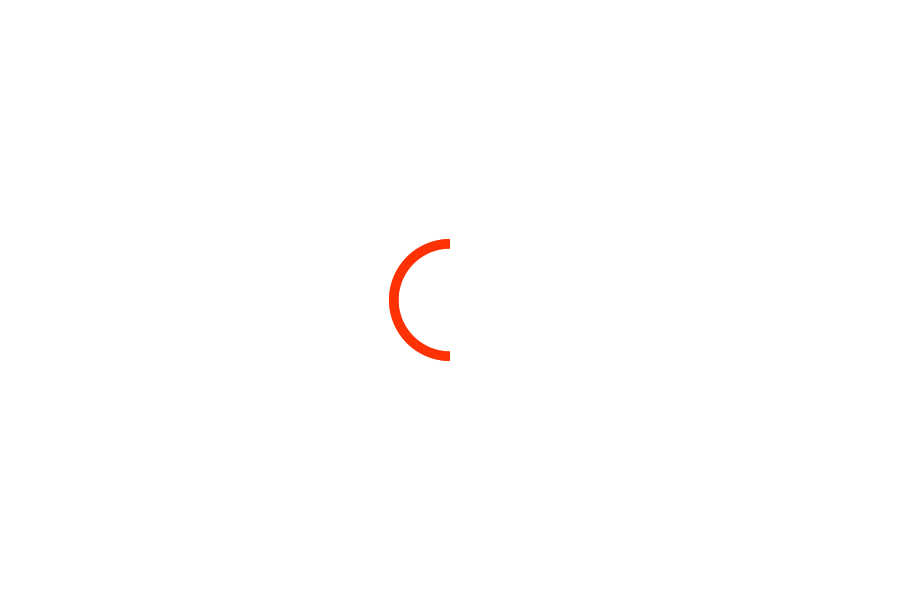 video
video- Войдите в свою учетную запись Wave.video и нажмите кнопку Создать видео.
- Выберите формат видео, с которым вы хотите работать, например, альбомный или квадратный.
- Импортируйте видеоконтент в редактор, нажав на кнопку Upload или выбрав файл из Stock assets.
- Редактируйте видео по своему усмотрению, обрезая или вырезая его, чтобы придать ему нужную длину или размер.
- Добавьте любой текст, графику или специальные эффекты, чтобы улучшить видео и сделать его более увлекательным.
- Когда вы будете довольны своим видео, нажмите на кнопку Опубликовать.
- В выпадающем меню выберите из списка вариант GIF.
- При необходимости настройте любые параметры, такие как время начала GIF, время окончания, ширина, высота, FPS и т.д.
- Затем нажмите кнопку Generate. В разделе предварительного просмотра GIF посмотрите окончательную версию.
 Если результат вас не устраивает, измените настройки и сгенерируйте новую версию.
Если результат вас не устраивает, измените настройки и сгенерируйте новую версию.
- Когда GIF будет идеальным, загрузите его на свой компьютер (нажмите кнопку » Загрузить» ).
Вот и все! Теперь у вас должен быть GIF, созданный в Wave.video, который вы можете использовать для своего сайта, социальных сетей или других проектов.
Часто задаваемые вопросы
Какие онлайн-инструменты существуют для загрузки GIF из Twitter?
Если вы ищете простой способ загрузить GIF из Twitter, существует несколько онлайн-инструментов. Лучшие инструменты зависят от используемого устройства и типа GIF, который вы пытаетесь загрузить.
Несколько сторонних приложений в App Store позволяют быстро сохранять GIF-файлы из Twitter для iPhone. Большинство из этих приложений позволят вам найти все GIF-файлы, размещенные пользователями, и сохранить их на своем устройстве всего несколькими касаниями. Примерами наиболее популярных приложений являются GIFwrapped и Gifitize.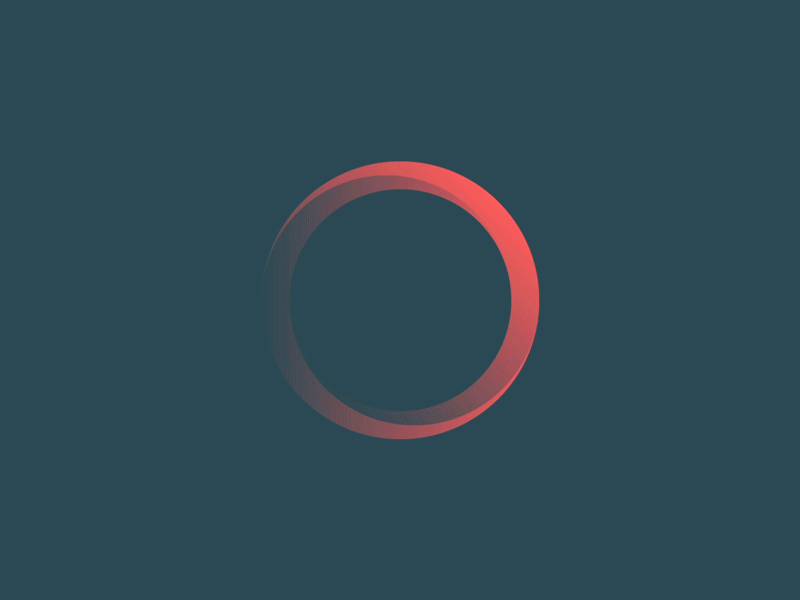
На телефонах Android Tweet2gif является лучшим приложением для загрузки GIF-файлов из Twitter. На втором месте — Vidmate.
Если вы пользуетесь компьютером, самый простой способ сохранить GIF из Twitter — это щелкнуть правой кнопкой мыши на изображении и выбрать «Сохранить изображение как…» в окне браузера. Некоторые веб-браузеры, такие как Chrome и Firefox, также позволяют перетащить GIF на рабочий стол или в папку, чтобы сохранить его.
Кроме того, если вы предпочитаете использовать онлайн-инструмент для загрузки GIF из Twitter, такие сайты, как SaveTweetVid, позволяют искать GIF из Twitter и быстро сохранять их без загрузки какого-либо программного обеспечения.
Вставьте URL-адрес твита, содержащего GIF, а онлайн-инструмент сделает все остальное. Чтобы скопировать ссылку, откройте твит с GIF и нажмите на значок «Поделиться». Выберите «Копировать ссылку в твит».
Почему я не могу загрузить GIF непосредственно из Twitter?
Основная причина заключается в том, что Twitter не поддерживает загрузку GIF-файлов и видео на своей платформе. Бизнес-модель Twitter ориентирована на то, чтобы на платформе было больше пользователей в каждый конкретный момент времени; таким образом, предоставление пользователям возможности загружать медиа, которые они могут найти только в Twitter, противоречит целям платформы.
Бизнес-модель Twitter ориентирована на то, чтобы на платформе было больше пользователей в каждый конкретный момент времени; таким образом, предоставление пользователям возможности загружать медиа, которые они могут найти только в Twitter, противоречит целям платформы.
Во-вторых, существует проблема прав интеллектуальной собственности, которые варьируются в разных регионах и юрисдикциях. Возможно, Twitter не позволяет пользователям загружать GIF или другие медиафайлы с платформы, чтобы не быть причастным к искам, связанным с нарушением авторских прав.
Однако существуют сторонние приложения и веб-сайты, которые можно использовать для загрузки GIF-файлов из Twitter.
Заключительные размышления
Сохранение GIF-файлов из Twitter — это отличный способ собрать любимые моменты, изображения и видео для дальнейшего использования. Это легко сделать на мобильных телефонах и компьютерах, и у вас всегда будут наготове ваши любимые GIF-файлы. Как показано в этом руководстве, вы также можете добавлять GIF-файлы в видеоролики для придания им дополнительной драматичности.![]()
Кроме того, вы можете загрузить видео из Twitter и превратить его в GIF. Это руководство о том, как конвертировать видео в GIF, поможет вам быстро приступить к работе.
Независимо от выбранного метода, для сохранения GIF из Twitter необходимо найти стороннее приложение или веб-сайт. Кроме того, не забудьте ознакомиться с законами об авторском праве, действующими там, где вы живете, чтобы избежать неприятностей с властями.
Темы:- социальные сети
- советы
Присоединяйтесь к нашей рассылке — это бесплатно!
Мы публикуем только хорошееКак вставлять Gif-анимацию в социальных сетях
Современная действительность характеризуется стремительным развитием информационных технологий. То, что ещё вчера считалось абсолютно невозможным, уже сегодня переходит в статус совершенно простых вещей.
Gif-анимация получила широкое распространение, поскольку именно она способна вызвать интерес, повысить настроение. Первоначально, анимированные gif-изображения использовали при создании презентаций в программе Power Point из состава Microsoft Office. Однако пользователи не пожелали ограничиться только этим офисным приложением.
Однако пользователи не пожелали ограничиться только этим офисным приложением.
В наше время социальные сети стали неотъемлемой частью жизни каждого современного человека
Gif-анимация, используемая в социальных сетях, помогает дополнительно выражать восторг, изумление, гнев или недовольство. Без лишних слов становится понятно, в каком душевном состоянии пребывает собеседник. Кстати, такие анимированные рисунки способны также улучшить настроение.
Добавление анимированных картинок в социальные сети
Если добавлять анимированные изображения в Power Point оказалось простой задачей, с которой достаточно быстро и легко научились справляться те, кто вынужден был часто иметь дело с созданием презентаций, то, как добавить gif в ВКонтакте или в другую социальную сеть, некоторым пользователям первоначально было сложно разобраться.
Имея такое желание, достаточно ознакомиться с некоторыми рекомендациями опытных пользователей, после чего сразу же приступить к выставлению анимации и удивлению своих друзей и подписчиков удивительными динамичными картинками.
Как добавить gif в ВКонтакте
Gif-анимация представляет собой несколько статичных изображений, которые изменяются с течением короткого промежутка времени. Все эти изображения соединяются, вследствие чего появляется что-то подобное мини-видеоролику. Недостатком такой анимированной картинки является то, что при её создании используется ограниченная палитра цветов, не превышающая 256 штук.
Однако даже такого ограниченного количества цветовых оттенков достаточно для того, чтобы создать интересную и яркую динамичную картинку. По этой причине многие пользователи просто «влюбились» в такие изображения, стараясь ими сопровождать переписку, оживлять странички в такой популярной социальной сети, как ВКонтакте.
Для того чтобы добавить анимацию в ВКонтакте, следует в комментариях найти кнопку «Прикрепить», после чего сразу же перейти в пункт «Документ». Далее, сервис в ВКонтакте предложит выбрать место, где расположен желаемый файл, документ. Остаётся указать этот путь, и великолепная анимация появится в комментариях социальной сети ВКонтакте.
Если у кого-то из друзей была замечена в этой сети очень интересная анимация, её можно загрузить и на свою страничку. Для этого в нижнем левом углу анимированной картинки имеется маленький плюсик, нажав на который, вы скачаете это изображение на свой жёсткий диск.
Администрация соцсети не препятствует распространению анимационных изображений, однако ограничивает пользователя, если он пожелает выставить такую картинку в качестве аватарки. В этом случае изображение будет статичным.
Как добавить gif в Инстаграм
Инстаграм — социальная сеть, которая создавалась для того, чтобы пользователи могли делиться своими личными фото, поэтому, в этой сети первоначально существовало достаточно жёсткое ограничение.
В Инстаграм можно было отправить исключительно только фотографии с мобильного телефона. Чуть позже появилась возможность выкладывать фото и с компьютера, но только на котором была установлена программа, имитирующая Андроид.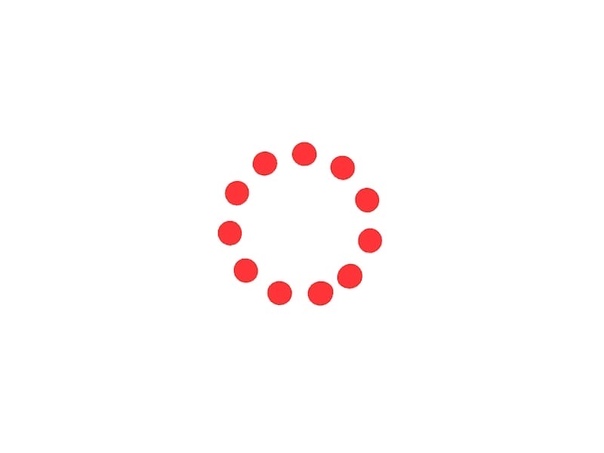
В настоящее время разработчики Инстаграм позволяют уже отправлять даже небольшие видеоролики. А совершенно недавно появилась уникальная возможность лично создавать небольшие анимированные ролики при помощи специальной программы Boomerang, разработанной специально для Инстаграм. После завершения работы с такой программой, получается интересный мини-ролик, который легко отправить на личную страничку в Инстаграм и Facebook.
Разработчики постарались сделать всё настолько просто, что практически никто не нуждается в дополнительной информации, как загрузить gif в Инстаграм.
Особенности загрузки в Whatsapp и Facebook
Некоторые соцсети до сих пор не позволяют напрямую загружать анимированные картинки, чтобы сохранить свой уникальный web-интерфейс. Однако опытные пользователи всё равно находят лазейки, как загрузить gif в Facebook и как отправить gif в Whatsapp.
Хитрости загрузки gif анимации
Отправить понравившуюся анимацию в Facebook можно несколькими способами. Под каждой анимированной картинкой, находящейся в хранилище анимационных изображений, имеется специальная кнопка «Facebook», нажимая на которую, пользователю больше ничего не приходится делать — изображение автоматически перенаправляется в социальную сеть.
Под каждой анимированной картинкой, находящейся в хранилище анимационных изображений, имеется специальная кнопка «Facebook», нажимая на которую, пользователю больше ничего не приходится делать — изображение автоматически перенаправляется в социальную сеть.
Можно воспользоваться и вторым способом, предусматривающим копирование URL страницы, на которой размещена анимированная картинка, после чего ссылку следует вставить в поле обновления статуса соцсети Facebook. К сожалению, находясь в ленте, gif-анимация ничем не будет отличаться от простой картинки. Только после нажатия на неё, она разворачивается и запускается.
Чтобы отправить анимацию в Whatsapp, пользователь должен сначала подготовить картинку к отправке. Whatsapp поддерживает отправку только коротких видеороликов, поэтому первоначально изображение gif конвертируют с помощью специальной программы, разработанной для смартфонов.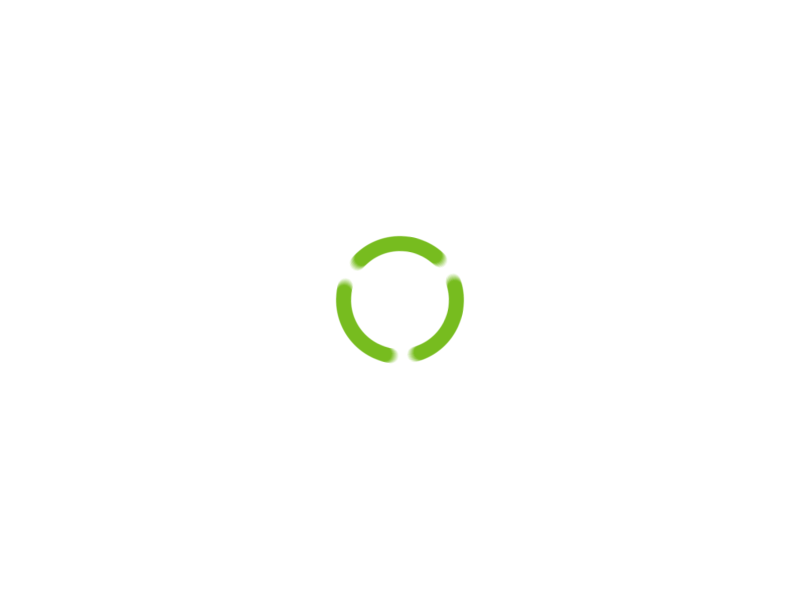 Без конвертации Whatsapp не позволит передать желаемый динамичный рисунок. По завершении конвертации, следует зайти в чат и перейти к желаемому собеседнику, после чего, путём нажатия кнопки загрузки, отправить файл. Только с такой небольшой хитростью удаётся передать своему собеседнику интересную анимацию в Whatsapp.
Без конвертации Whatsapp не позволит передать желаемый динамичный рисунок. По завершении конвертации, следует зайти в чат и перейти к желаемому собеседнику, после чего, путём нажатия кнопки загрузки, отправить файл. Только с такой небольшой хитростью удаётся передать своему собеседнику интересную анимацию в Whatsapp.
Итак, анимированные картинки, действительно, способствуют повышению настроения, оживлению процесса общения, поэтому, воспользовавшись такими советами, пользователи смогут распространять их в своих социальных сетях и радовать ими своих друзей.
javascript — добавление анимированных GIF-файлов в реагирующие веб-приложения
Я пытаюсь определить переходное состояние для своего реагирующего веб-приложения, когда публикую данные в серверной части.
Я хочу показать анимированный gif в моем методе рендеринга.
Итак, я импортирую изображение в формате gif (например, https://media.giphy.com/media/3oEjI6SIIHBdRxXI40/giphy.gif)
, используя простой импорт
импорт логотипа из '../assets/load.gif'
и добавьте его к моему рендеру
, например:
, но я получаю сообщение об ошибке в своем серверном терминале react-dev
неизвестный персонаж
Как добавить анимированные GIF-файлы в обычный SPA-реакции.
- javascript
- reactjs
- анимированный-gif
У меня была версия, в которой использовался URL, но она перестала работать. Я нашел сайт, на котором вы можете скачать счетчик в формате GIF, затем я поместил этот .gif в папку с изображениями. Оттуда вы можете использовать:
импортировать логотип из '../assets/load.gif'
и
Вы также можете использовать метод
require('path') Метод require() извлекает изображения и преобразует их в формат URI данных. ./assets/load.gif’)} alt=»загрузка…» /> 1
импортировать логотип из './gifPath.gif'

Я использовал это и работал у меня, когда я загружал gif
Вам просто нужно изменить путь
Попробуйте что-то вроде:
import load from './assets/load.gif'
Проверьте этот ответ, если вы получили эту ошибку в машинописном тексте. или ничего не отображается в js
«StaticImageData» не может быть назначен типу «строка»
Зарегистрируйтесь или войдите в систему
Зарегистрируйтесь с помощью GoogleОпубликовать как гость
Электронная почтаТребуется, но не отображается
Опубликовать как гость
Электронная почтаТребуется, но не отображается
Нажимая «Опубликовать свой ответ», вы соглашаетесь с нашими условиями обслуживания и подтверждаете, что прочитали и поняли нашу политику конфиденциальности и кодекс поведения.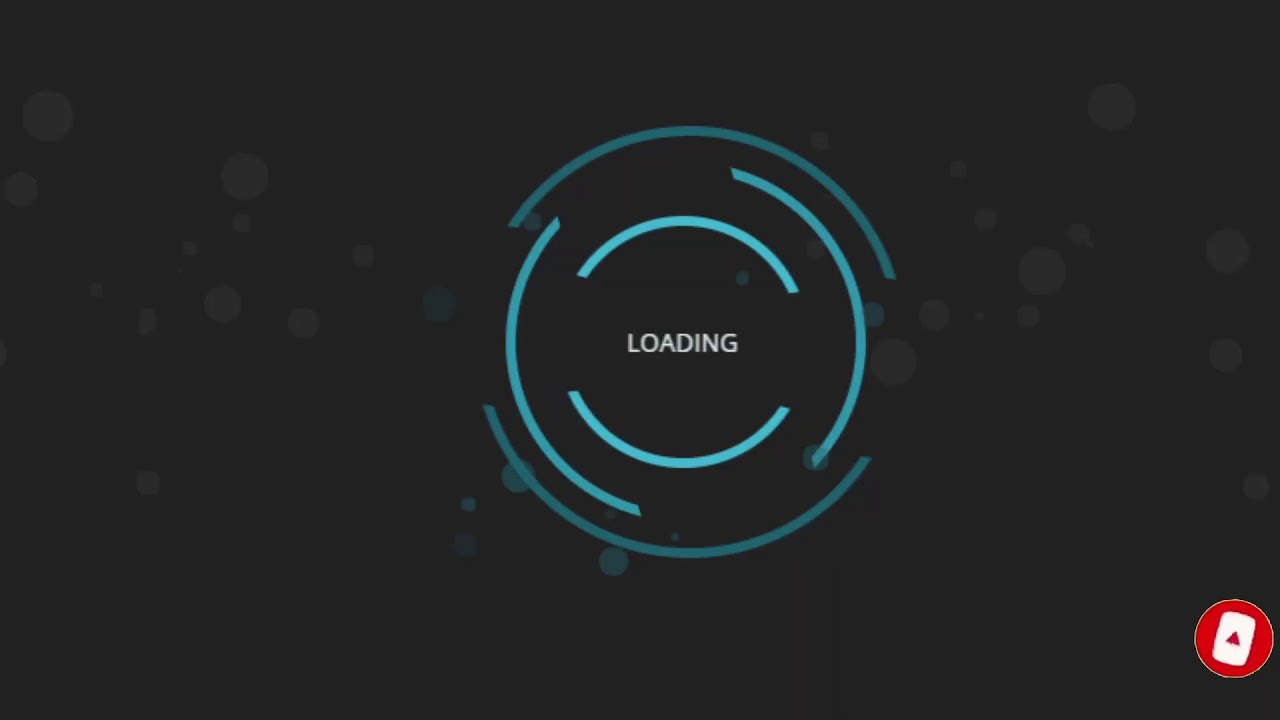
Spinners · Bootstrap
- О
- Пограничный счетчик
- Цвета
- Растущий спиннер
- Выравнивание
- Маржа
- Размещение
- Гибкий
- Поплавки
- Выравнивание текста
- Размер
- Кнопки
Указывает состояние загрузки компонента или страницы с помощью счетчиков Bootstrap, полностью созданных с использованием HTML, CSS и без JavaScript.
О
«Спиннеры» Bootstrap можно использовать для отображения состояния загрузки в ваших проектах. Они созданы только с помощью HTML и CSS, а это означает, что вам не нужен JavaScript для их создания. Однако вам понадобится некоторый пользовательский JavaScript для переключения их видимости. Их внешний вид, выравнивание и размер можно легко настроить с помощью наших замечательных служебных классов.
В целях доступности каждый загрузчик здесь включает role="status" и вложенный Loading... .
Спиннер для бордюра
Используйте бордюры для легкого индикатора загрузки.
Загрузка…
Загрузка...
Цвета
Счетчик границ использует currentColor для своего цвета границы , что означает, что вы можете настроить цвет с помощью утилит цвета текста. Вы можете использовать любую из наших утилит для раскрашивания текста на стандартном счетчике.
Загрузка…
Загрузка…
Загрузка…
Загрузка…
Загрузка…
Загрузка…
Загрузка…
Загрузка…
Загрузка...Загрузка...Загрузка...Загрузка...
Загрузка...Загрузка...Загрузка...Загрузка...Почему бы не использовать утилиты
border-color? Для каждого счетчика границ указываетсяпрозрачнаяграница по крайней мере для одной стороны, поэтому утилиты.border-{color}переопределяют это.Спиннер для выращивания
Если вам не нравится бордюрный счетчик, переключитесь на растущий счетчик. Хотя технически он не вращается, он постоянно растет!
Загрузка…
Загрузка...Опять же, этот счетчик построен с
currentColor, так что вы можете легко изменить его внешний вид с помощью утилит цвета текста. Здесь он выделен синим цветом вместе с поддерживаемыми вариантами.Загрузка…
Загрузка…
Загрузка…
Загрузка…
Загрузка…
Загрузка…
Загрузка…
Загрузка…
Загрузка…Загрузка...Загрузка...Загрузка...Загрузка...Загрузка...Загрузка...Загрузка...Загрузка...Выравнивание
Спиннерыв Bootstrap построены с
rems,currentColorиdisplay: inline-flex. Это означает, что их можно легко изменить в размере, перекрасить и быстро выровнять.Маржа
Используйте утилиты полей, такие как
.m-5, для упрощения интервалов.Загрузка.
..
Загрузка...Размещение
Используйте утилиты flexbox, утилиты float или утилиты выравнивания текста, чтобы размещать счетчики именно там, где они вам нужны в любой ситуации.
Гибкий
Загрузка…
<дел>Загрузка...<дел> Загружается...Поплавки
Загрузка…
<дел>Загрузка...Выравнивание текста
Загрузка…
<дел>Загрузка...
Размер
Добавьте .spinner-border-sm и .spinner-grow-sm , чтобы сделать счетчик меньшего размера, который можно быстро использовать в других компонентах.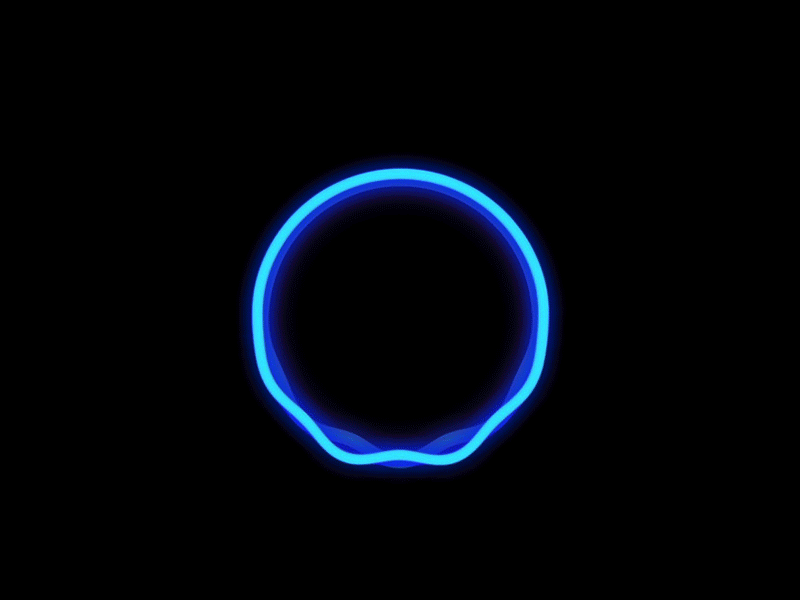
Загрузка…
Загрузка…
Загрузка...Загрузка...Или используйте пользовательские стили CSS или встроенные стили, чтобы изменить размеры по мере необходимости.
Загрузка…
Загрузка…
Загрузка...Загрузка...Кнопки
Используйте счетчики внутри кнопок, чтобы указать, что действие в данный момент обрабатывается или выполняется. Вы также можете заменить текст из элемента счетчика и использовать текст кнопки по мере необходимости.
<тип кнопки = "кнопка" отключена> Загрузка... <тип кнопки="кнопка" отключена> Загрузка...<тип кнопки = "кнопка" отключена> Загрузка.Оставить комментарий

 Нажмите на него один раз, чтобы открыть, а затем нажмите значок » Поделиться».
Нажмите на него один раз, чтобы открыть, а затем нажмите значок » Поделиться».
